¿Necesitas ayuda o prefieres visitarnos?
Teléfono:
960 260 360
Dirección:
Plaza País Valencia, 25 (bajo)

Descubre cómo potenciar al máximo Windows 11 con el nuevo Administrador de tareas. Siguiendo unos simples pasos, podrás optimizar el rendimiento de tu PC, aumentar la eficacia de tus juegos y explorar funciones ocultas que pocos conocen. En nuestra guía encontrarás imágenes, atajos de teclado y un checklist descargable con 10 trucos adicionales para transformar tu experiencia digital. Además, incluimos enlaces oficiales y consejos de seguridad para deshacer cambios si es necesario. Sorpréndete con los resultados en menos de cinco minutos, incluso si eres nuevo en la tecnología.
El Administrador de tareas de Windows 11 es mucho más que una herramienta para cerrar programas bloqueados. Permite identificar consumos anómalos de CPU, RAM, disco y red, y actuar en segundos para recuperar fluidez. Su diseño renovado, con vista por categorías y filtros rápidos, facilita tomar decisiones informadas sin conocimientos avanzados.
Comienza en la pestaña Procesos, ordenando por CPU o Memoria para localizar procesos que acaparan recursos. Activa el Modo de eficiencia en aplicaciones en segundo plano para reducir su prioridad y habilitar EcoQoS, lo que libera ciclos de CPU y mejora la autonomía en portátiles. En muchos equipos, esta simple acción se traduce en una interfaz más ágil y menor temperatura.
En la pestaña Inicio, deshabilita programas con alto Impacto de inicio para acelerar el arranque. Complementa con Configuración > Aplicaciones > Inicio para revisar permisos y redundancias, manteniendo solo lo imprescindible. Este ajuste reduce la carga inicial del sistema y evita cuellos de botella al iniciar sesión.
Si perteneces a una empresa, verifica que el Administrador no esté limitado por directivas. En entornos gestionados, el responsable de TI puede revisar en el Editor de directivas de grupo si el acceso a la herramienta está permitido. Con estas pautas, podrás optimizar Windows 11 en minutos, manteniendo el control sobre el rendimiento con un impacto mínimo en tu flujo de trabajo.
Acceder al Administrador de tareas con rapidez es clave para resolver incidencias en caliente. El atajo más directo es Ctrl+Mayús+Esc, que abre la herramienta de forma inmediata. Si un programa no responde, pulsa Ctrl+Alt+Supr y elige Administrador de tareas para entrar en un entorno seguro.
Otra vía veloz es el menú avanzado con Win+X y después la letra correspondiente a Administrador de tareas. Este menú también facilita abrir otras utilidades críticas del sistema. Si prefieres el buscador, presiona Win y escribe “Administrador de tareas” o “taskmgr”, y confirma con Intro.
Cuando necesites permisos elevados, abre el menú Inicio, escribe “Administrador de tareas” y pulsa Ctrl+Mayús+Intro para lanzarlo como administrador. También puedes mantener Ctrl+Mayús mientras haces clic en el resultado, logrando el mismo efecto. Este hábito evita permisos insuficientes al cambiar prioridad o afinidad.
Si trabajas con varias pantallas o en modo presentación, activa en el menú Opciones la casilla Siempre visible para mantener el Administrador por encima del resto. De este modo podrás vigilar CPU, GPU y RAM mientras ejecutas tareas exigentes. Dominar estos atajos te ahorra tiempo y te da margen de maniobra ante cualquier bloqueo.
Imagen generada por IA con licencia de Freepik
Los juegos se benefician cuando el sistema dedica recursos a lo que importa. En el Administrador de tareas, localiza lanzadores, navegadores y utilidades de captura que consuman CPU en segundo plano. Aplicar el Modo de eficiencia a estos procesos suele reducir picos y caídas de fotogramas durante partidas exigentes.
Desde la pestaña Rendimiento puedes comprobar el uso de CPU, GPU y Memoria en tiempo real. Observa los gráficos de la GPU por motor para detectar cuellos de botella en el renderizado. Si la memoria de vídeo está al límite, cierra editores y aplicaciones que consuman VRAM antes de iniciar tu título principal.
Algunos jugadores ajustan la prioridad del proceso del juego a “Alta” desde la pestaña Detalles. Hazlo con moderación y evalúa resultados, porque forzar prioridad puede afectar a controladores y servicios. En varios equipos, optimizar procesos auxiliares ha supuesto hasta 10 fotogramas por segundo adicionales y una latencia más estable.
Completa la puesta a punto en Configuración > Sistema > Pantalla > Gráficos, asignando el modo Alto rendimiento a tu juego si usas equipos con GPU integrada y dedicada. Revisa también Configuración > Juegos para activar el Modo juego y reducir tareas en segundo plano. Con un par de ajustes coordinados, Windows 11 libera recursos y tus juegos lo notan.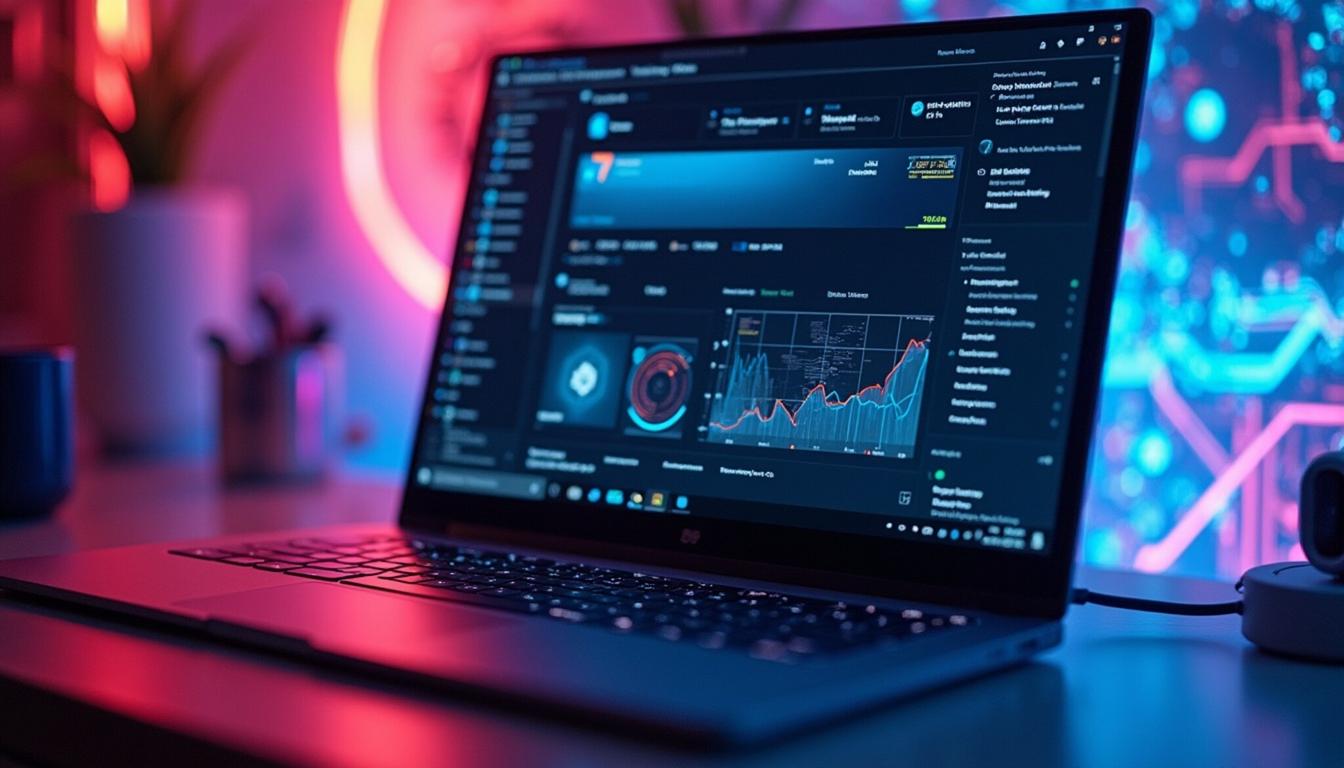
Imagen generada por IA con licencia de Freepik
Empieza por la pestaña Procesos, ordenando por CPU, Memoria o Disco para priorizar acciones. Identifica aplicaciones en segundo plano con consumo constante y aplica el Modo de eficiencia. Esto baja su prioridad y ajusta su planificador, mejorando la respuesta del sistema sin cerrar nada crítico.
Ve a la pestaña Inicio y deshabilita elementos con Impacto de inicio alto que no usas a diario. Menos programas al iniciar significa un escritorio disponible antes y menos saturación de RAM. Complementa con Configuración > Aplicaciones > Inicio para mantener coherencia entre ambas vistas.
En Detalles, usa “Establecer prioridad” solo en casos necesarios, preferiblemente “Por encima de lo normal” en lugar de “Alta”. Ajusta la afinidad para excluir núcleos de procesos ruidosos y reservarlos para tareas críticas. La opción “Finalizar árbol de procesos” es útil para cerrar familias completas de servicios problemáticos.
En el menú Opciones, activa Siempre visible para monitorización en directo y ajusta la Velocidad de actualización a “Baja” cuando depures, reduciendo la sobrecarga del propio Administrador. En Rendimiento, usa “Abrir Monitor de recursos” si necesitas profundizar en E/S de disco o red. Estas configuraciones, bien combinadas, proporcionan un equilibrio sólido entre estabilidad y velocidad.
El Administrador de tareas esconde utilidades potentes bajo sus menús contextuales. En Procesos y Detalles, el clic derecho abre opciones como Abrir ubicación del archivo, Buscar en línea, Crear archivo de volcado, Establecer prioridad y Establecer afinidad. Son herramientas decisivas para diagnosticar bloqueos y conflictos.
Pulsa el botón de ajustes de columnas para mostrar PID, Nombre del editor, Uso de GPU y Motor de GPU. Visualizar el motor de GPU te indica si la carga recae en 3D, copia o vídeo, algo imprescindible en edición y juego. La vista en árbol facilita detectar procesos hijos que consumen recursos sin mostrarse en primer plano.
En la pestaña Rendimiento, haz clic en CPU para ver el gráfico por núcleo y verificar si hay hilos saturados. En Memoria, observa la compresión y la confirmación para decidir si conviene cerrar proyectos pesados. La sección de Disco y Red ayuda a detectar picos de E/S por copias, sincronizaciones o descargas.
Si “Explorador de Windows” se vuelve lento, selecciónalo y pulsa Reiniciar para refrescar la interfaz sin reiniciar todo el sistema. Además, puedes copiar al portapapeles detalles de un proceso con Ctrl+C en Detalles, ideal para soporte técnico. Estas funciones ocultas convierten al Administrador en un aliado de diagnóstico de primer nivel.
Windows 11 incorporó un cuadro de búsqueda en el Administrador de tareas, útil para localizar procesos por nombre, PID o editor. Escribe parte del nombre y filtra al instante sin recorrer listas largas. Esta función acelera cierres selectivos y ajustes de prioridad finos.
En la pestaña Detalles, “Finalizar árbol de procesos” detiene de una vez procesos padre e hijos, evitando que reaparezcan. Úsalo con cautela en instaladores y servicios compartidos. Si investigas fugas de memoria, crea un archivo de volcado del proceso y compártelo con soporte o con tu equipo de desarrollo.
Para dedicar recursos a una tarea crítica, limita la afinidad de procesos secundarios a núcleos específicos y deja el resto libre. En equipos con muchas hebras, esta técnica reduce la contención y suaviza la multitarea. Ajusta después la prioridad de la aplicación principal a “Por encima de lo normal” para reforzar el efecto.
Activa Siempre visible y baja la Velocidad de actualización cuando monitorices pruebas de estrés prolongadas. Así reduces la carga extra del propio Administrador al graficar. Por último, usa Buscar en línea para identificar procesos desconocidos y descartar malware antes de tomar medidas drásticas.
Esta lista reúne acciones rápidas que mejoran la respuesta del sistema sin riesgo. Puedes convertirla en un documento y guardarla para auditorías periódicas. Úsala tanto en equipos domésticos como en estaciones de trabajo.
Si prefieres un formato imprimible, compila la lista en un documento y añádelo a tus procedimientos internos. Mantener estas prácticas de forma recurrente evita degradaciones y sorpresas durante picos de trabajo.
Si un ajuste no te convence, revertirlo es sencillo. En Procesos o Detalles, quita el Modo de eficiencia desde el menú contextual de la aplicación afectada. Después, valida en Rendimiento que los gráficos vuelven a su línea base.
Para restaurar la prioridad, entra en Detalles, clic derecho sobre el proceso y elige “Normal”. En Establecer afinidad, marca de nuevo todos los procesadores para devolver el reparto a predeterminado. Comprueba la estabilidad durante unos minutos antes de seguir con otros cambios.
En la pestaña Inicio, vuelve a habilitar las aplicaciones desactivadas que necesites. Completa el repaso en Configuración > Aplicaciones > Inicio para mantener coherencia entre vistas. Si tocaste preferencias gráficas, revierte en Configuración > Sistema > Pantalla > Gráficos al perfil “Let Windows decide”.
Si el entorno quedó inestable, ejecuta una Restauración del sistema desde Panel de control > Sistema > Protección del sistema > Restaurar. Opcionalmente, emplea “Reiniciar este PC” conservando archivos si el problema persiste. Documentar qué se cambió y cuándo te ayudará a deshacer con precisión en el futuro.
Antes de tocar prioridad, afinidad o servicios, crea un punto de restauración. Trabaja con una cuenta con permisos adecuados y cierra sesiones críticas para evitar pérdida de datos. Mantén actualizado tu antivirus y desconfía de procesos sin editor conocido.
Evita finalizar procesos del sistema o de controladores de GPU y audio, ya que pueden provocar bloqueos. Si dudas, usa Buscar en línea y consulta la documentación oficial. Para verificar integridad, lanza en una consola de administrador: sfc /scannow y después DISM /Online /Cleanup-Image /RestoreHealth.
Consulta guías y referencias en fuentes oficiales: support.microsoft.com/es-es/windows, learn.microsoft.com/es-es/windows y learn.microsoft.com/es-es/windows/security. En entornos gestionados, confirma con tu departamento de TI si hay directivas que limiten el Administrador de tareas. Adoptar criterios corporativos reduce riesgos y asegura cumplimiento.
Como norma general, realiza cambios de uno en uno y prueba su efecto durante unos minutos. Documenta versiones de controladores y ajustes aplicados para poder revertir con rapidez. La combinación de prudencia, copias de seguridad y documentación oficial es tu mejor garantía de seguridad.
Si deseas potenciar aún más tu experiencia con Windows 11 y necesitas asistencia personalizada para aplicar estos consejos, no dudes en contactarnos. Somos expertos en optimizar la tecnología en tu hogar o empresa, y estamos aquí para ofrecerte un presupuesto sin compromiso o asesoramiento sobre servicios como fibra óptica, domótica, alarmas inteligentes, y mucho más.
No dejes que tu PC se quede atrás; optimiza tu rendimiento y aprovecha cada segundo. Contáctanos hoy mismo y regálale a tu sistema el impulso que necesita para alcanzar su máximo potencial con Windows 11. La eficiencia está a un clic de distancia, ¡estamos aquí para ayudarte!